Istnieją dwa sposoby przeniesienia obrazu z koncepcji do drukowanej kopii. Są to skanowanie negatywów filmowych lub przechwytywanie scen za pomocą lustrzanki cyfrowej lub systemu bezlusterkowego.
Dostępnych jest kilka możliwości oprogramowania do skanowania. Jedną z tych opcji jest VueScan. Zobaczmy, czy VueScan ma reputację najlepszego oprogramowania do skanowania filmów. Porównamy również VueScan z EPSON Scan.
Dlaczego skanowanie negatywów jest ważne
Skanowanie jest często procesem używanym do digitalizacji negatywów. Inną opcją jest wydrukowanie obrazu w ciemni, a następnie zeskanowanie go. Jednak dzięki tej metodzie stracisz więcej jakości niż przy skanowaniu negatywów.
Jeśli kręcisz kolorowe negatywy, możesz nie mieć możliwości samodzielnego ich drukowania. Ten proces wymaga zainwestowania czasu, precyzji i pieniędzy w zestaw. Programowanie jest również wyzwaniem technicznym.
Skanowanie i drukowanie obrazów ma duży wpływ poza przechwytywanie obrazu. Skanowanie umożliwia edycję i ulepszanie zdjęcia do tego wyjątkowego wydruku lub udostępnianie swojej pracy online. Nie należy zapominać o dołączeniu zdjęć analogowych do portfolio online, witryny lub kanału mediów społecznościowych.
Skanowanie ma również kluczowe znaczenie dla fotografów, których nie stać na wydrukowanie swoich zdjęć. Coraz mniej laboratoriów fotograficznych posiada ciemnie i pracowników do drukowania negatywów.
Kupienie skanera i zeskanowanie się w domu jest bardziej opłacalne niż pójście do laboratorium i poproszenie go o zeskanowanie.
Twój skaner filmów i oprogramowanie do skanowania muszą tworzyć obraz o najwyższej możliwej jakości. Jeśli chodzi o skanowanie, chcesz uzyskać jak najwięcej szczegółów. Pozwala to na lepszą bazę do edycji obrazu w Lightroomie, Photoshopie lub dowolnym innym oprogramowaniu do edycji.
Twoje oprogramowanie do skanowania musi mieć szerokie możliwości wprowadzania zmian w scenie. Kontrast, jasność, światła i cienie odgrywają swoją rolę w skanowaniu zdjęć. Od Twoich osobistych preferencji zależy, jakie dostosowania zastosujesz podczas procesu.

Pierwsze przemyślenia na temat VueScan
Interfejs VueScan wydaje się nieaktualny. Zamiast interfejsu graficznego masz do czynienia z liniami opcji. To powiedziawszy, dotyczy to większości programów do skanowania!
Ale niektóre programy, takie jak EPSON Scan, używają grafiki, aby projekt był bardziej dostępny.
Dzięki interfejsowi Vuescan zobaczysz sześć zakładek. Ten interfejs jest miejscem, w którym znajdują się wszystkie twoje możliwości podkręcania. Są to Wejście ,Przytnij ,Filtr ,Kolor ,Wyjście i Preferencje .
Każda karta ma wiele suwaków i opcji. To sprawia, że trudno jest określić, czego chcesz użyć. Potrzeba wielu eksperymentów. Jednak posiadanie większej liczby opcji pozwala przejąć pełną kontrolę nad każdą funkcją i elementem.
Ogólnie rzecz biorąc, jest szybki w użyciu i nawigacji, gdy już to opanujesz. Opcje są ułożone w intuicyjny sposób, który z czasem staje się łatwiejszy w użyciu.
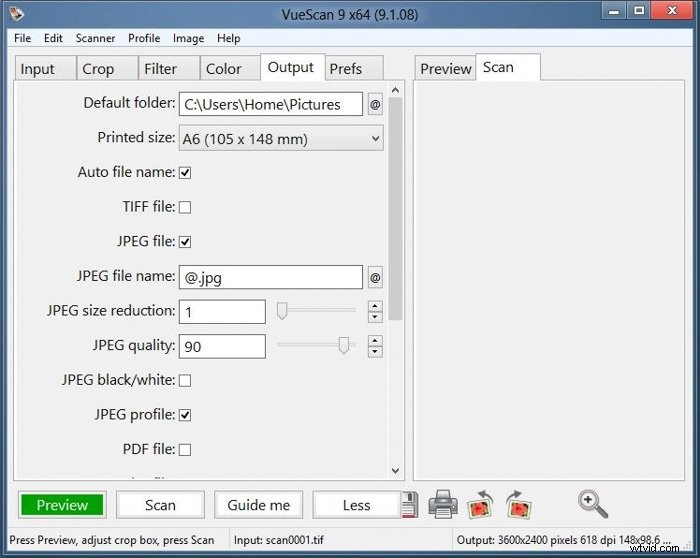
Jakie tryby skanowania oferuje?
Istnieją trzy różne tryby skanowania obrazów. Są to Podstawowe , Standardowy i Profesjonalne . Można je znaleźć w menu rozwijanym w Opcjach w polu Wejście panelu.
Podstawowe
Skorzystaj z trybu podstawowego, aby zapoznać się z programem i jego działaniem. W tym trybie Ty i Input i Preferencje zakładki.
W Wejście możesz wybrać nazwę pliku skanu i miejsce jego zapisania. Możesz zmienić tryb skanowania na skaner płaski lub przezroczystość. Po wybraniu skanera płaskiego skaner działa jak skaner dokumentów w taki sam sposób, jak w przypadku zwykłego papieru lub drukowanego zdjęcia. Tryb przezroczystości jest bardziej odpowiedni dla negatywów.
Korzystając z menu rozwijanego multimediów, możesz wybrać Obraz , Slajd Film , Kolor lub Czarny i Biały film. Typ pliku umożliwia zapisanie go w formacie JPEG, TIFF lub PDF.
Nie będzie można zmienić rozdzielczości skanowania. Ale może wystarczyć do tego, czego potrzebujesz. Domyślne wyjście to 3600 x 2400 pikseli przy 618 DPI, co ma rozmiar pliku 2,59 MB.
W trybie podstawowym możesz łatwo skanować obrazy. Ten tryb jest przydatny, jeśli nie chcesz edytować ani drukować dużych zdjęć. Przydaje się również, jeśli skanujesz dużą ilość obrazów i musisz to zrobić szybko.
Tryb podstawowy jest najlepszy dla entuzjastów, którzy zaczynają skanować. Zaskakujące jest jednak to, że Vuescan umożliwia również wykorzystanie wcześniej zeskanowanych obrazów RAW do edycji poprzez skanowanie. Przyjrzymy się temu nieco później.
Jako podstawowa platforma jest to całkiem dobra konfiguracja. Ma większość, jeśli nie wszystkie, rzeczy, których entuzjasta potrzebuje do szybkiego skanowania swoich obrazów.
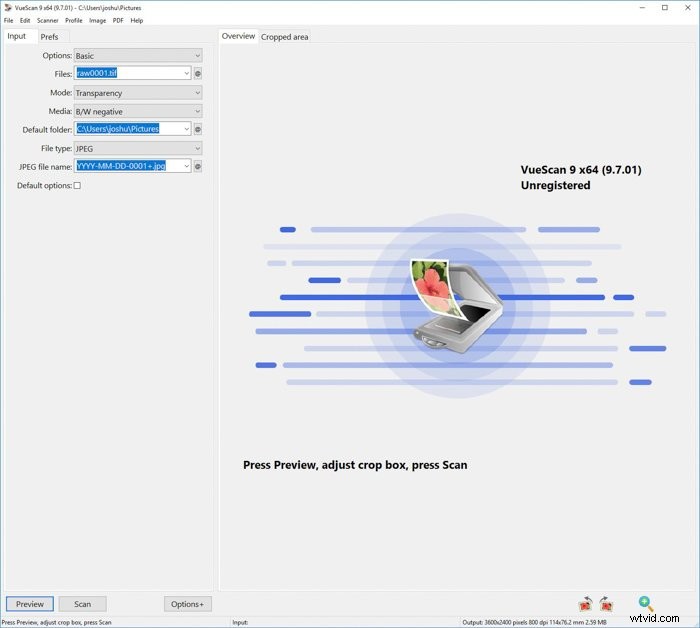
Standardowy
Tryb standardowy jest dla tych, którzy chcą więcej opcji, ale nie są gotowi na samodzielne zmienianie wszystkich ustawień. Możesz uzyskać do niego dostęp za pomocą menu rozwijanego w polu opcji lub klikając Opcje+ na dole obszaru opcji.
Tutaj otrzymujesz wszystkie narzędzia z trybu podstawowego oraz kilka innych. Pomiędzy wejściem i Preferencje zakładki, znajdziesz Przytnij ,Filtr ,Kolor i Dane wyjściowe .
Przytnij narzędzie może zmienić obszar, który chcesz zeskanować. Pozwala zachować domyślny obszar lub wybrać rozmiar od 6×4,5″ do 6×9″. Są one bardziej odpowiednie dla filmów średnioformatowych, ponieważ różnią się współczynnikiem obrazu od standardowego 35 mm.
Dostępne są opcje dla filmów APS, slajdów lub zmiany obszaru na maksymalny rozmiar. Tryb ręczny daje Ci szansę wybrania obszaru, który jest dla Ciebie najlepszy, podczas gdy Auto wybierze to, co uważa za najlepsze.
Filtr Zakładka umożliwia przywracanie kolorów, przywracanie blaknięcia i wyostrzanie. „Przywróć kolory” oznacza uczynienie kolorów RGB bardziej niezależnymi, co pozwala na ich modyfikowanie.
Jeśli używałeś slajdów lub negatywów, na których kolor zaczął się zmieniać, użyj ustawienia „przywracania blaknięcia”, aby przywrócić mu dawną świetność. „Wyostrz” aktywuje maskę, która sprawia, że obraz wygląda na ostry.
Te narzędzia są przydatne, ale nie masz wyboru co do siły tych filtrów.
Kolor zakładka umożliwia skorygowanie balansu bieli, punktów czerni i bieli oraz jasności. Istnieją nawet profile dla różnych filmów, dzięki czemu Twoje skany zachowują swój charakterystyczny wygląd.
Wyjście to miejsce, w którym zapisujesz swoje obrazy, w jakim formacie i rozmiarze. Oferujemy zakres od 3×5″ do 12×17″ i gotowe rozmiary od A3 do A6.
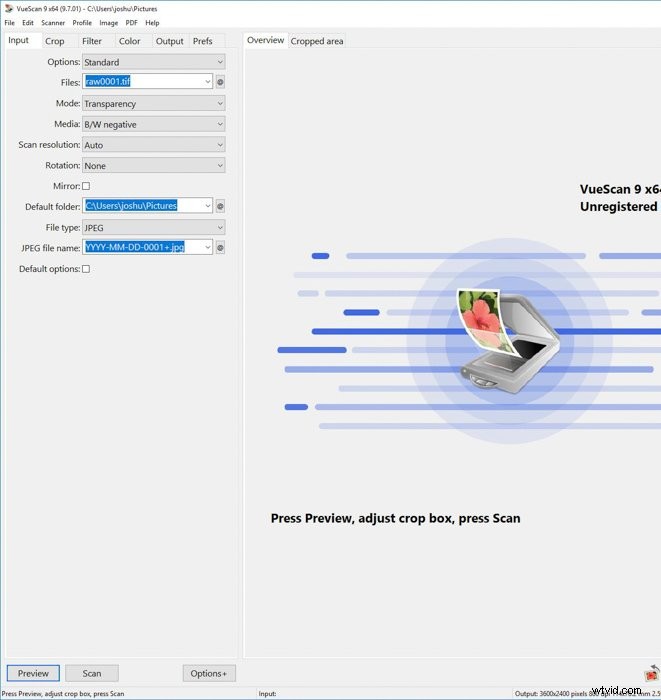
Profesjonalny
Profesjonalista tryb to opcja, która udostępnia wszystkie dostępne narzędzia i funkcje. Ten tryb jest przeznaczony dla początkujących fotografów, którzy chcą mieć pełen zakres możliwości podczas skanowania negatywów.
Aktywacja tego trybu nie dodaje więcej kart, ale rozszerza opcje znajdujące się na każdej karcie. Dostajesz wszystko, czego potrzebujesz z trybu standardowego i nie tylko.
Na karcie Wprowadzanie , możesz doprecyzować swój skan do „Bitów na piksel” (głębokość koloru) i „Utwórz szarość z” (używając filtrów kolorów do konwersji na czarno-biały). Są to przydatne opcje, o których należy pamiętać, myśląc o przetwarzaniu obrazu. Pomagają zapobiegać dalszej utracie informacji podczas edycji w różnych programach.
W razie potrzeby możesz również obracać i pochylać obraz w tej zakładce.
Przytnij Zakładka umożliwia zablokowanie proporcji (co oszczędza czas w przypadku negatywów lub wydruków o tym samym rozmiarze) i pozwala na obramowanie. Jedyny dodatek w Filtrze zakładka to „Redukcja ziarna”, który przechodzi od lekkiego do ciężkiego.
W Koloru znajdziesz wiele ustawień, które możesz dostosować. Możesz teraz podnieść lub obniżyć jasność każdego koloru RGB. Możesz zmienić przestrzeń kolorów dla skanera, drukarki lub używanego pliku.
Z Wyjściem zakładka, możesz między innymi dodawać metadane i znaki wodne do swoich obrazów.
To prawdziwy tryb profesjonalny dla tych, którzy chcą mieć pełną kontrolę.
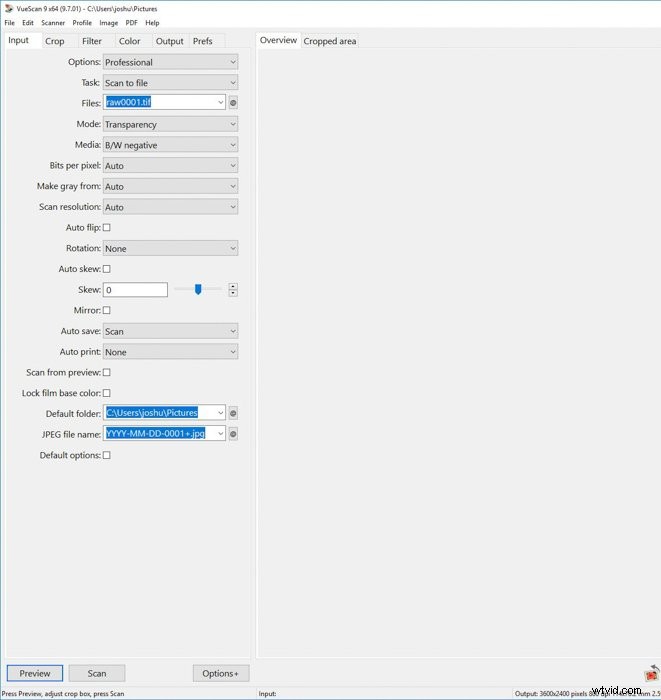
Skanowanie w VueScan
Podgląd obrazów
Pierwszym krokiem w skanowaniu negatywów lub slajdów jest narzędzie podglądu. Podgląd działa we wszystkich typach i markach skanerów. To pokazuje, gdzie leżą negatywy, co pozwala wybrać klatki do wybrania.
Nie zobaczysz poziomów kolorów w swojej scenie lub jeśli jest ona wyostrzona. Ale da ci dobre wyobrażenie o tym, co zostanie zeskanowane. Jest to pierwszy obszar, który pozwoli Ci przyciąć lub zastosować żądane ustawienia dla pełnego skanowania.
Aby rozpocząć, musisz położyć negatywy bezpośrednio na stole skanera (skaner płaski) za pomocą uchwytów do klisz. Następnie ustaw w oprogramowaniu skanowanie w poszukiwaniu „Wide Transparencies”. Spowoduje to wyświetlenie podglądu każdej klatki.
Następnie możesz przyciąć obszary, które chcesz zeskanować, usuwając obramowania i krawędzie kliszy. Istnieje opcja Auto, w której oprogramowanie spróbuje wybrać, gdzie według niego znajdują się ramki. Nie jest to zalecane, ponieważ często powoduje to nierównomierne przycinanie, zwłaszcza podczas skanowania filmów rolkowych o różnych proporcjach.
Używamy skanera EPSON V700. W momencie zakupu było to najlepsze rozwiązanie nieprzemysłowe na rynku. Jest wyposażony w dwie soczewki. Jeden skupia się na uchwytach do filmów, a drugi na szkle. Wszystko pomiędzy jest ostre.
Rozmiar wyboru odnosi się do rozdzielczości wyjściowej. Na przykład nie jest mądre skanowanie większej liczby klatek naraz, ponieważ efektywna rozdzielczość będzie mniejsza niż skanowanie tylko jednej klatki.
Aby zeskanować całą sekcję negatywów, wybierz „Przezroczystość” i przejdź do opcji 8×10 w VueScan. Pokaże ci wszystko, nawet części, których nie chcesz.
Działa to w trybie profesjonalnym, który pozwoli ci „zaznaczyć markizę”, a następnie wyciąć negatywy z jego granic.
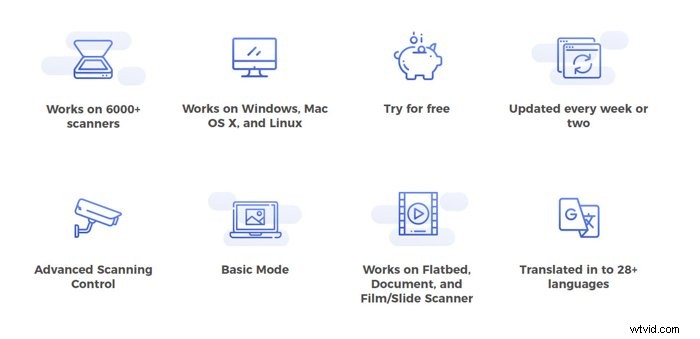
Skanuj z zaznaczenia
Gdy podgląd pokaże cały obszar, musisz wybrać ujęcie, z którym będziesz dalej pracować. Dzięki VueScan możesz dowolnie powiększać obraz.
Kompromis polega na tym, że powiększony obraz w VueScan ma niską rozdzielczość. Ale jest w stanie precyzyjnie wybrać ujęcia. Aby to zrobić, użyj narzędzia Marquee i funkcji Crop.
Po wybraniu obrazu możemy rozpocząć prawdziwą zabawę. W tym miejscu decydujesz o przepływie pracy podczas skanowania każdego ze swoich zdjęć.
Większość użytkowników chce skanować swoje obrazy bez znacznej edycji — na przykład drukować w ogólnym rozmiarze 5 × 7 cali do rodzinnego albumu z wycinkami.
Jeśli chcesz skanować w celu bardziej złożonej edycji i drukowania, potrzebujesz więcej szczegółów w swoich skanach. Istnieje kilka ustawień, które należy wziąć pod uwagę.
Będziesz musiał spojrzeć na każdy element histogramu, a tym samym na zakres tonalny. Podobnie jak podczas przechwytywania sceny, nie chcesz, aby cienie były zbyt ciemne lub światła były wygaszone.
Zawsze możesz pozostawić zeskanowane obrazy trochę płaskie i nijakie, ponieważ możesz użyć wybranego oprogramowania do edycji, aby wydobyć wszystkie szczegóły.
Suwaki mają nazwy ułatwiające korzystanie z nich, np. „Kolor neutralny” i „Jasność”. Inne, takie jak „Wysokość krzywej”, potrzebują więcej czasu na naukę obsługi.
Zabawa z każdym suwakiem pomoże zbudować bazę wiedzy i przyspieszyć przepływ pracy.
VueScan wydaje się mieć wszystko, nawet jeśli nie rozumiesz w pełni wszystkich narzędzi.
VueScan umożliwia również zapisywanie plików w formacie TIFF. Jest to bezstratny format pliku obrazu, który umożliwia powrót i ponowne wstawienie go do programu skanującego w celu utworzenia kolejnej wersji.
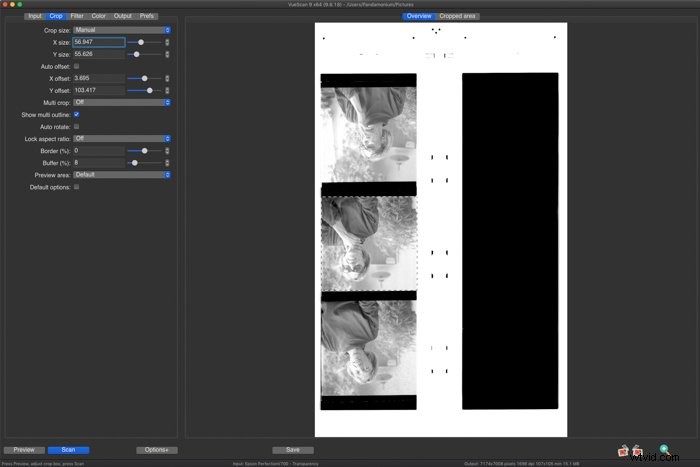
Jakość obrazu
Jeśli chodzi o jakość obrazu, potrzebujesz najlepszego, na jaki Cię stać. Jakość obrazu zależy bardziej od samego skanera niż od oprogramowania używanego do digitalizacji obrazów.
W idealnym przypadku powinieneś zakończyć wyostrzanie w oprogramowaniu do edycji, aby uzyskać wysokiej jakości obrazy.
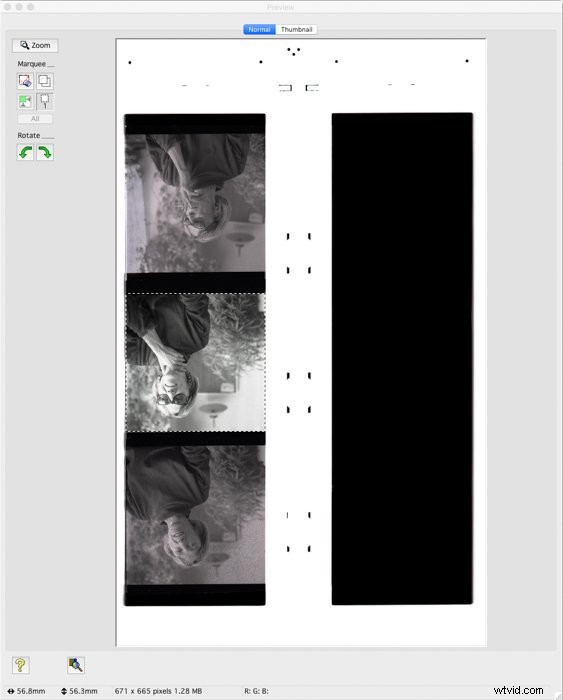
Wady i zalety
VueScan jest pełen przydatnych funkcji. Prześcignęli samych siebie, jeśli chodzi o możliwości tego, co możesz zrobić, korzystając ze wszystkich tych opcji.
Ale z drugiej strony interfejs jest zagracony zbyt wieloma opcjami, które mogą być mylące.
Uwielbiamy to, że VueScan świetnie nadaje się do gotowych profili kolorów. Znajdziesz szereg konkretnych profili filmowych, takich jak Portra 400. Ta funkcja zapewnia filtr, który pomaga nadać Twoim zdjęciom realistyczne renderowanie dla tego rodzaju filmu.
Istnieją ograniczenia dotyczące opcji edycji i prawdopodobnie później skończysz polerować obrazy w Photoshopie lub Lightroomie.
Vuescan a EPSON Scan
EPSON Scan ma tryb domowy, który jest porównywalny z trybem standardowym VueScan. Tutaj możesz zmienić typ dokumentu, typ obrazu i określić rozdzielczość skanowania.
Można dodać korekty obrazu, takie jak przywracanie kolorów i jasność. Dostępna jest również regulacja ICE tech, która jest intuicyjnym programem, który usuwa kurz z obrazu.
Ogólnie rzecz biorąc, EPSON ma ogromny plus, ponieważ wszystkie opcje znajdują się w jednym oknie. Te zakładki są łatwe w nawigacji, nawet jeśli funkcje wymagają zbadania. Dzięki VueScan wszystko jest rozłożone na wiele zakładek.
Jednak EPSON Scan oferuje mniej funkcji i ustawień. Aby to zrekompensować, możesz zapisać pliki jako TIFF, a następnie edytować obrazy w dedykowanym oprogramowaniu do edycji.
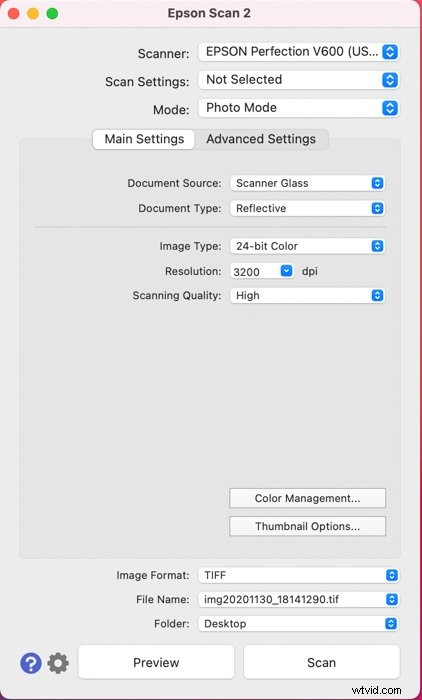
Stosunek jakości do ceny
EPSON Scan jest dostarczany bezpłatnie ze skanerem EPSON lub można go bezpłatnie pobrać z witryny internetowej EPSON.
VueScan jest darmowy tylko do skanowania płaskiego. Jeśli chcesz skanować filmy, slajdy lub cokolwiek innego w VueScan, musisz zapłacić. To 49,95 USD za wersję standardową lub dwa razy więcej za wersję profesjonalną.
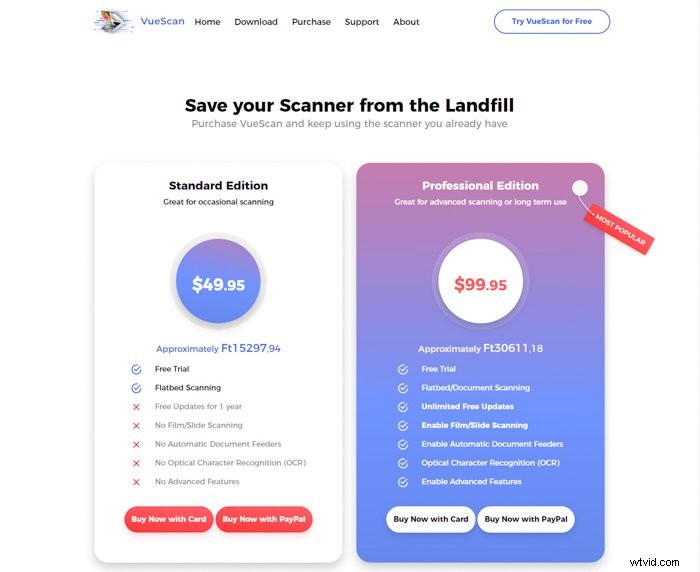
Wniosek
Jeśli rzadko korzystasz ze skanera, okaże się, że korzystanie z VueScan w porównaniu z EPSON Scan zajmuje więcej czasu. Zapoznanie się z wieloma funkcjami dostępnymi w VueScan zajmuje trochę czasu.
Ale VueScan cierpi na zbyt wiele funkcji, które są rzadko używane. Sprawia to również, że interfejs jest przytłaczający ze względu na samą liczbę opcji.
Jeśli szukasz przydatnego i bezpłatnego oprogramowania do skanowania, nie szukaj dalej niż EPSON Scan.
Następnie zapoznaj się z naszymi artykułami na gdzie kupić kamery filmowe lub wybór najlepszego filmu czarno-białego .
Gotowy do edycji zeskanowanych obrazów? Wypróbuj nasz przewodnik krok po kroku dotyczący edycji w Lightroomie.
